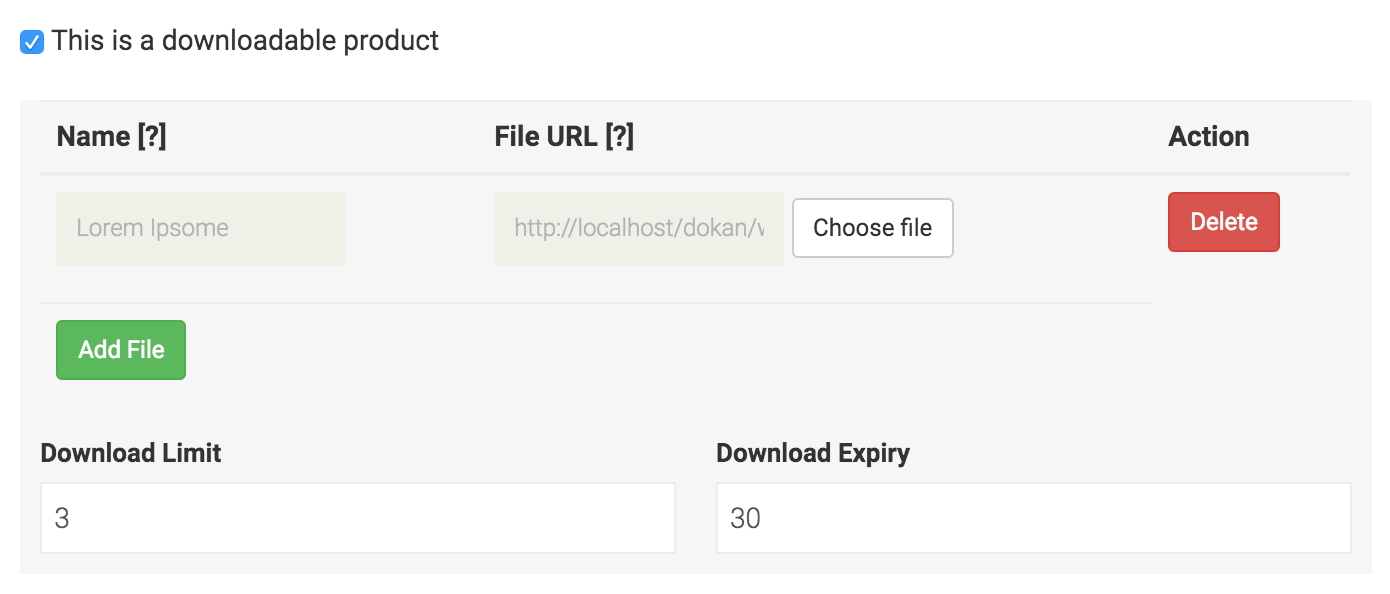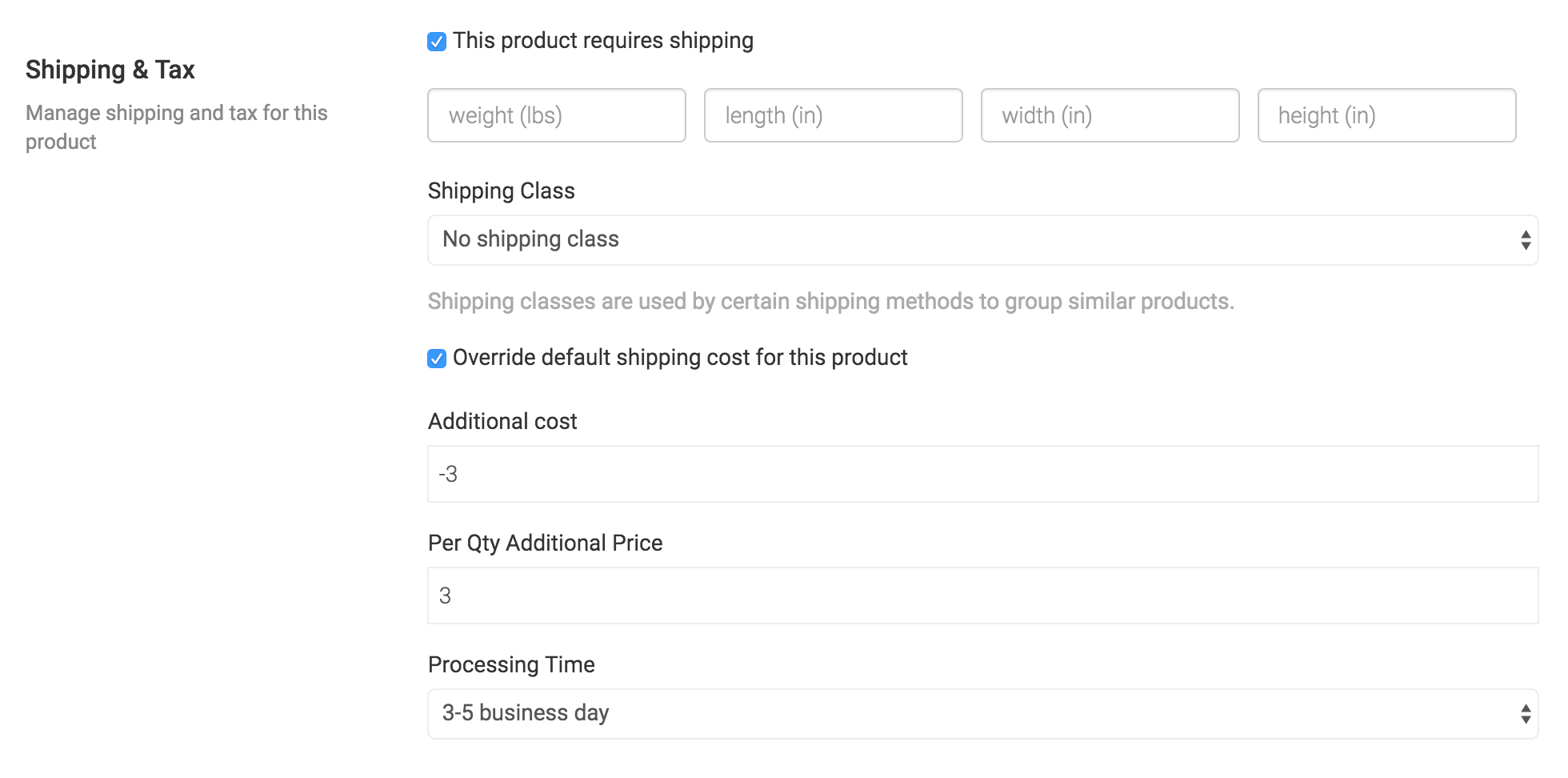Comment commencer vendre sur Ashop

Avant de commencer
Créer un compte vendeur
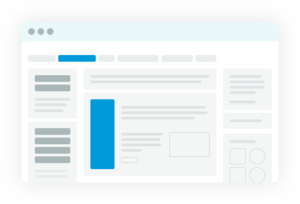 Vous pouvez utiliser votre compte client pour commencer à vendre, ou vous pouvez créer un nouveau compte vendeur Ashops avec votre adresse e-mail professionnelle. Avant de vous inscrire, assurez-vous d'être prêt avec les éléments suivants :
Vous pouvez utiliser votre compte client pour commencer à vendre, ou vous pouvez créer un nouveau compte vendeur Ashops avec votre adresse e-mail professionnelle. Avant de vous inscrire, assurez-vous d'être prêt avec les éléments suivants :- Adresse e-mail professionnelle ou compte client Ashops
- ID du gouvernement (la vérification d'identité protège les vendeurs et les clients)
- Informations fiscales
- Numéro de téléphone
- Un compte bancaire sur lequel Ashops peut vous envoyer le produit de vos ventes
- Pay Pal
- Virement
- Carte filaire
- Skrill.
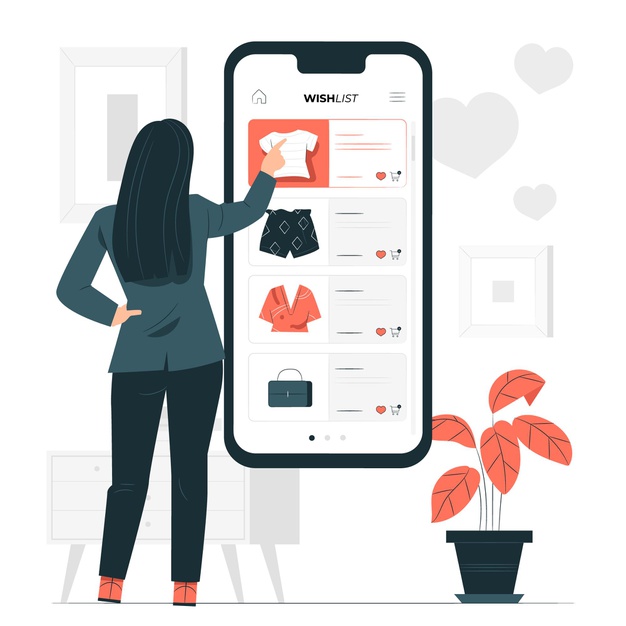
Passez au mobile
Utilisez l'application Ashops Seller pour suivre les ventes, exécuter les commandes, trouver des produits à vendre, répondre aux questions des clients, capturer et modifier des photos de produits de qualité professionnelle et créer des listes, le tout depuis votre téléphone.
Ou Scannez le QR Code
Ajout de vos produits
Créer des produits en tant que fournisseur est super facile. Une fois que votre fournisseur s'est inscrit sur votre place de marché, il peut facilement créer des produits et les personnaliser à partir d'un tableau de bord intuitif.
Consultez donc la documentation pour connaître le processus de création de produits : -
Créer un produit à partir du tableau de bord du fournisseur
Pour créer un produit, accédez au tableau de bord fournisseur. Et puis cliquez sur Des produits du menu de gauche. Après cela, cliquez sur le Ajouter de nouveaux produits bouton dans le coin supérieur droit.
Vous obtiendrez une nouvelle fenêtre où vous pourrez créer un nouveau produit en donnant uniquement tous les détails.
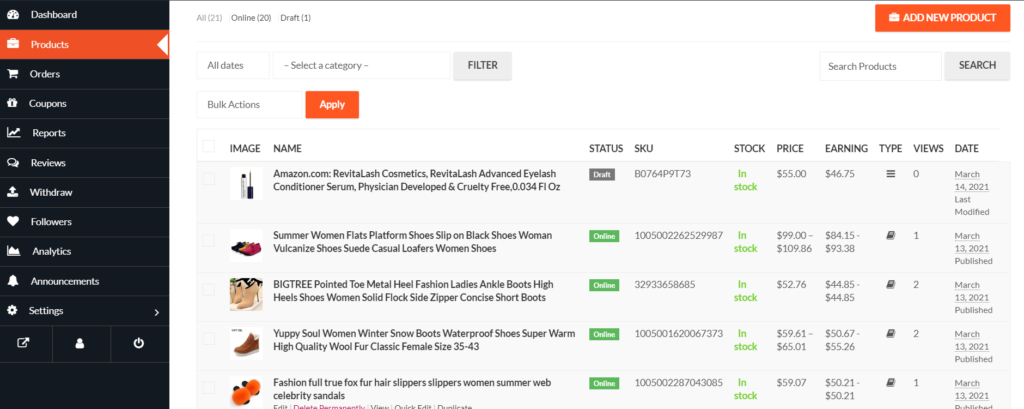
Détails de base
Les informations communes sur un produit sont le titre, le prix, la description. Le prix de remise est facultatif. Vous pouvez même programmer des remises pour un certain laps de temps. Vous pouvez saisir une date de début et une date de fin pour appliquer des remises automatiques à votre produit.
Les catégories et les balises doivent être créées par l'administrateur. Le fournisseur ne peut les sélectionner qu'à partir du tableau de bord frontal. Parce que permettre aux fournisseurs de créer des catégories et des balises peut entraîner des doublons.
Choisir une catégorie
Par défaut, la sélection de catégorie est singulière. C'est pourquoi il y a un champ déroulant pour sélectionner une catégorie. Cela devrait être la norme. Parce que selon les Google Webmaster Guidelines et d'autres bonnes pratiques SEO et UX, il est recommandé de n'avoir qu'une seule catégorie attribuée à un produit. Si vous devez afficher vos produits en fonction de plusieurs facteurs ou pour une fonction de recherche ou de tri, vous pouvez utiliser des balises.
Les fournisseurs doivent sélectionner la catégorie dans la liste déroulante.
Créer des balises
Vendeurs cliquez sur Tableau de bord du fournisseur>Produit>Ajouter un nouveau produit. Sous le Sélectionnez les étiquettes de produit champ, ajoutez une balise et presse Entrer. Le mot ou la phrase sera ajouté en tant que balise distincte.
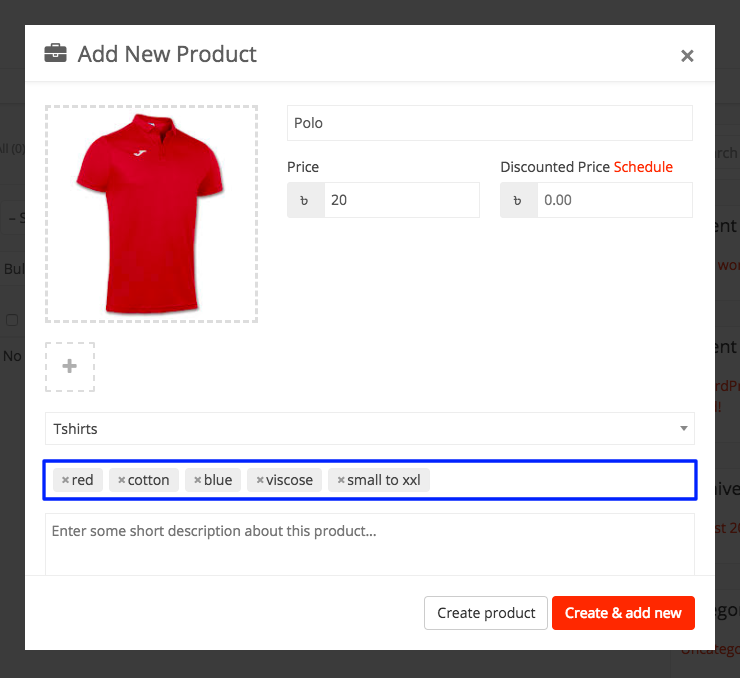
Sélection du type de produit - Produit simple
Ces types de produits sont simples et n'ont pas de variantes. Ce sont des produits uniques et autonomes, qui ne nécessitent aucune autre information pour définir différentes variantes.
Sélection du type de produit – Produit variable
Un produit variable est un produit qui a différents types de variantes. Par exemple, vous pourriez vouloir vendre une robe qui est disponible en 3 couleurs et tailles différentes. Cette option vous permettra donc d'ajouter les couleurs et les tailles dont vous avez besoin. Vous pouvez ajouter des variations en fonction de tout ce que vous aimez, peut-être du matériau utilisé ou du style de couture.
Maintenant, si vous avez besoin de variantes et d'attributs personnalisés, vous devez sélectionner Attributs personnalisés puis cliquez Ajouter une option. Ensuite, deux champs vides apparaîtront pour saisir le nom et les attributs de la variante.
Vous pouvez ajouter autant de variantes et d'attributs que vous le souhaitez. Lorsque vous avez terminé, cochez la case Créer une variation en utilisant ces attributs. Le système fera toutes les combinaisons et vous demandera d'ajouter des prix pour ces variations.
Si vous souhaitez désactiver une variation, vous pouvez décocher la case à gauche.
La fonction d'ajout d'image de quantité et de variation ne sera pas disponible immédiatement. Vous devez enregistrer le produit une fois pour obtenir ces options. Juste après avoir enregistré le produit, les champs ci-dessus auront une icône de crayon sur la droite. Cliquez dessus pour ajouter plus de détails aux variations.
Sélection du type de produit – Produit groupé
Pour en savoir plus sur le produit groupé parcourir ce tutoriel.
Inventaire et variantes
Cette section contient un peu d'informations compliquées. Aucun de ces champs n'est obligatoire. Si vous n'avez pas besoin d'ajouter de quantité en stock et que votre produit n'est qu'un simple produit, vous pouvez totalement ignorer cette section.
Mais si vous créez un produit téléchargeable ou vendez une robe ou un t-shirt, qui a plusieurs tailles, vous devez lire attentivement cette section.
Qu'est-ce que l'UGS ?
SKU signifie Unité de gestion des stocks. Il doit s'agir d'un ensemble unique de caractères qui ne correspondra à aucun autre produit.
Activer la gestion des stocks de produits
Supposons que vous ayez 10 pièces du produit et que vous ne vouliez pas recevoir une fois les commandes passées pour 10 unités. Si vous activez la gestion des stocks et entrez 10 dans le champ de quantité, alors après la commande de 10 unités, ce produit affichera un message indiquant que toutes les quantités sont vendues et qu'il n'y a pas de stock.
Mais, vous voudrez peut-être prendre quelques précommandes avant que votre prochain lot ne soit disponible. Afin que vous puissiez Autoriser les commandes en souffrance laisser les clients passer des commandes même si le produit est en rupture de stock.
Produit téléchargeable
Si vous vendez des photos, de la musique, des logiciels ou tout autre produit numérique, c'est l'option à utiliser. Si vous cliquez sur le Ajouter le fichier bouton, trois champs supplémentaires seront ajoutés.
Le champ name définit le nom du fichier téléchargé. Nous vous laissons définir cela parce que vous pouvez nommer le fichier d'origine quelque chose comme « nouvel-album-mis à jour-jan-12.zip » et que vous souhaitez que l'utilisateur télécharge le fichier en tant que « Nouvel album ». Cette option vous sera donc utile pour mieux servir et vous organiser.
Si vous servez les fichiers à partir de votre propre site, vous pouvez cliquer sur choisir le fichier et sélectionner. Mais vous pouvez également servir le fichier à partir de Dropbox, de Google Drive ou d'un autre site d'hébergement de fichiers que vous aimez.
Expédition
- Par fournisseur à partir des paramètres du tableau de bord - cela autorisera la fonctionnalité sur le magasin spécifique.
Après avoir activé la fonctionnalité des deux endroits. Vous obtiendrez l'option de remplacement du prix d'expédition par défaut. Sinon, seule la sélection de la classe d'expédition sera disponible.
Si vous avez activé uniquement l'expédition Dokan et configuré les coûts dans les paramètres du tableau de bord. Ensuite, vous pouvez laisser tous les paramètres tels quels. Cela signifie que vous n'avez pas à saisir de données dans cette section. Aucun des champs n'est obligatoire ici.
Impôt
Ici, le vendeur ne peut sélectionner que les classes de taxes prédéfinies. Si vous avez manqué la partie configuration fiscale dans notre documentation, vous pouvez lisez-le ici.
Sélectionnez le type de produit - Produit externe/affilié
Vous pouvez créer un produit externe/affilié sur Dokan. De cette façon, vous pouvez créer des produits et les rediriger vers vos sites affiliés.
Lors de la création d'un produit, vous devez sélectionner le type de produit Externe/Affilié dans le menu déroulant.
De plus, vous devez ajouter le lien vers votre site dans la section URL et définir le nom du bouton.
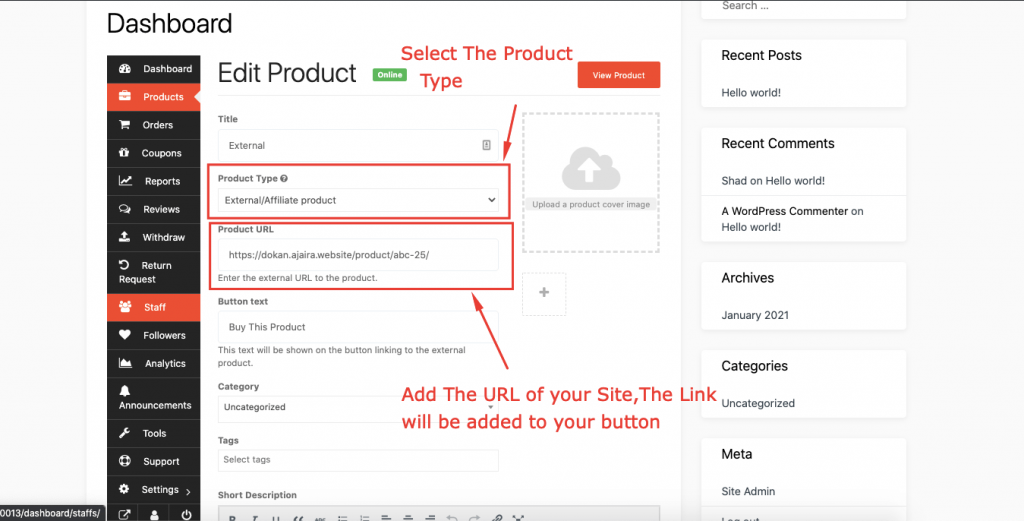
Ensuite, vous verrez le produit sur le Voir le produit page.
Ainsi, lorsqu'un utilisateur clique sur le bouton, il sera redirigé vers la page URL.
Autres options
Visibilité: L'option de visibilité définit la confidentialité du produit. Par défaut, « Catalogue et recherche » est sélectionné. Mais si vous souhaitez que le produit n'apparaisse que sur la page de liste des catégories, les résultats de recherche ou que vous souhaitez répertorier en tant que produit caché, vous pouvez sélectionner l'option respectivement.
Si vous sélectionnez une autre option que Catalogue et recherche alors le produit n'apparaîtra pas sur le site autre que la page du magasin.
Remarque d'achat : Si vous souhaitez que le client reçoive un message personnalisé juste après l'achat du produit, vous pouvez le coller dans la boîte.
Commentaires: Si le vendeur ne souhaite pas recevoir d'avis sur le produit de la part des clients, il peut l'activer ou le désactiver.
Page de produit vierge
Lorsque les vendeurs installent leur boutique pour la première fois sur le marché, il se peut qu'ils n'aient aucun produit. Cependant, ils peuvent créer leurs produits à partir de la page Produit vierge.
Ils peuvent également créer de nouveaux produits ou importer des produits. L'option d'importation de produit est disponible dans la version pro.
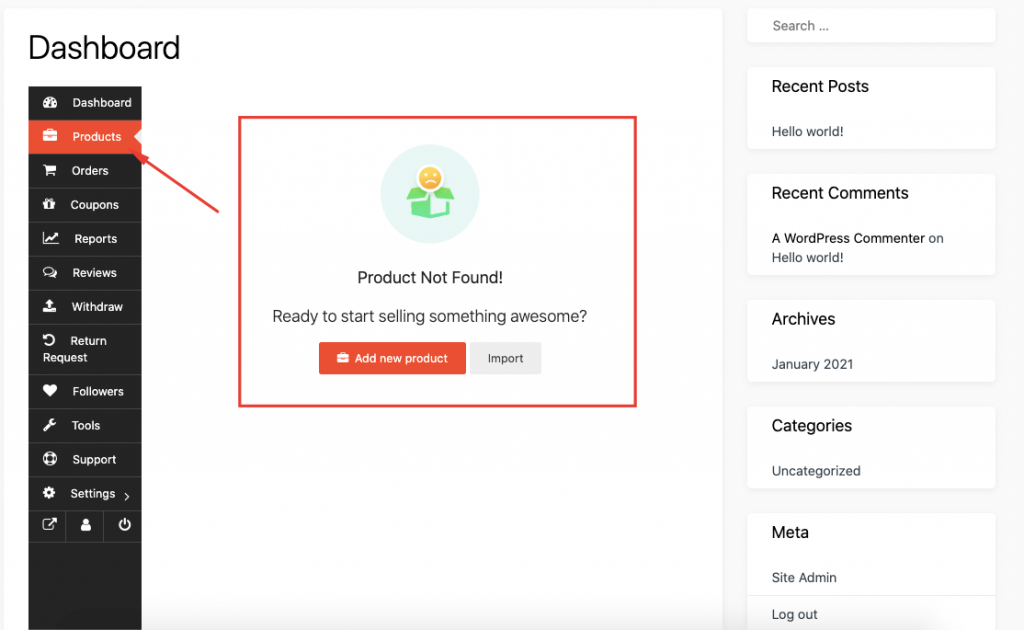
La page de détail du produit
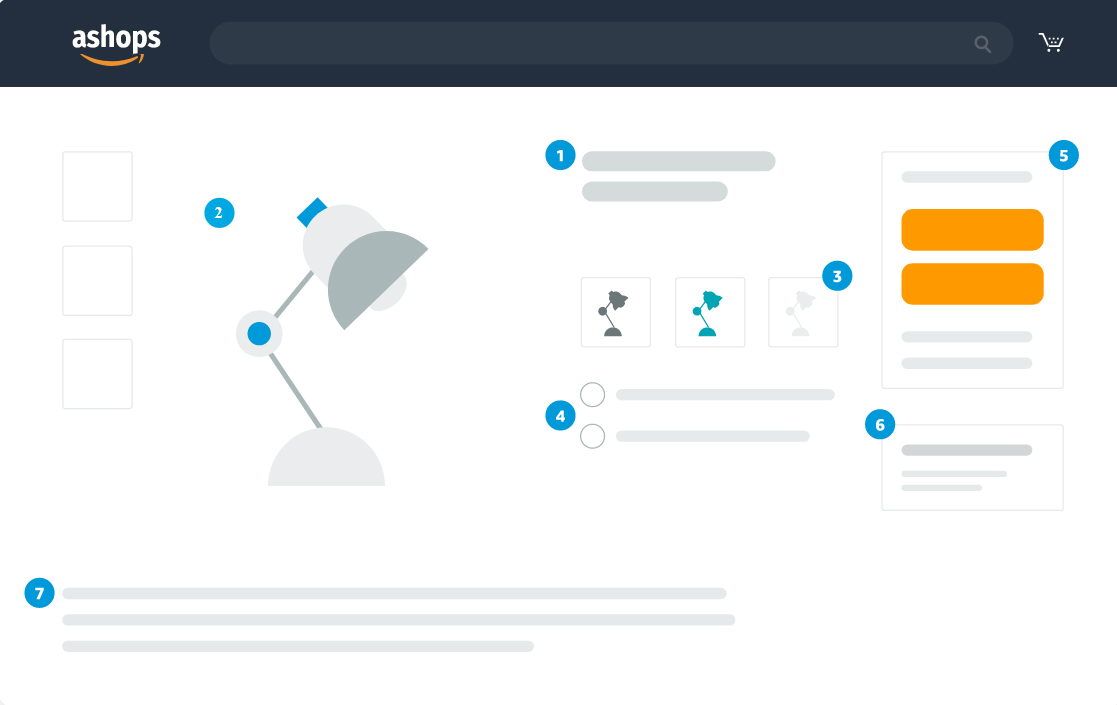
Les détails de votre offre seront affichés sur une « page détaillée du produit ». Si vous avez déjà acheté sur Ashops.com, vous en avez vu un. Les pages de détails du produit sont l'endroit où les clients trouvent toutes les informations pertinentes sur un article particulier.
Lorsque plusieurs vendeurs proposent le même produit, Ashops combine les données de ces différentes offres sur une seule page de détail. Les vendeurs qui proposent le produit peuvent fournir des informations sur la page de détail ou demander des révisions de la page de détail si les informations affichées sont incorrectes.
Si vous vendez vos produits sous une marque déposée, envisagez de vous inscrire au registre des marques Ashops, un service gratuit qui vous donne un contrôle accru sur les pages de détails des produits qui utilisent votre nom de marque.
1.Titre
2.Images
Les mots-clés améliorent les chances que les gens trouvent votre annonce
Attirer les clients
Une fois que vos produits sont mis en ligne dans les magasins Ashop, vous pouvez faire un certain nombre de choses pour attirer les clients. Le Volant d'Ashops décrit notre méthode pour stimuler la croissance.
Vous trouverez ci-dessous quelques façons d'envisager d'utiliser
Annoncez vos offres
Fixez des prix compétitifs
Après votre première vente
Le moment où vous vendez sur Ashops est le moment où vous pouvez commencer à grandir. Nous avons des outils en place pour
Obtenir des avis clients

Développez votre entreprise